Python è un linguaggio di programmazione che può essere utilizzato per creare qualsiasi cosa. Dai giochi su vasta scala alle applicazioni Web e persino ai semplici script per il tuo PC o Mac. Python è in circolazione dalla fine degli anni '80 e continua a essere uno dei linguaggi più popolari in uso oggi.
Il tutorial di oggi ti mostrerà come installare il linguaggio di programmazione Python 3.9 su un sistema Rocky Linux 8.
Prerequisiti
- Un sistema Rocky Linux 8. Qualsiasi versione relativamente recente di Rocky Linux dovrebbe funzionare correttamente con queste istruzioni.
- Un utente non root con privilegio sudo impostato sul tuo sistema Rocky.
Aggiornamento del sistema
La prima cosa che dobbiamo fare è aggiornare i pacchetti software di sistema. Ciò garantisce che l'intero sistema sia stato aggiornato e aggiornato alle ultime versioni stabili prima di iniziare a installare Python.
sudo dnf -y update
Installa Python 3.9 utilizzando il repository ufficiale
Al momento della stesura di questo documento, il repository AppStream di Rocky Linux 8 predefinito ha Python v3.7, v3.8 e v3.9.
Esegui il comando seguente per installare l'ultima versione di Python.
sudo dnf install python39
Fai clic su S e premi Invio quando richiesto. Il processo di installazione inizierà.
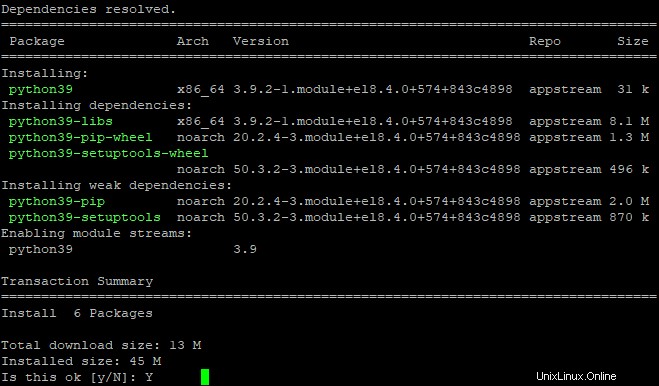
Una volta completata l'installazione, esegui il comando seguente per verificare la tua versione di Python.
python3.9 --version

Python 3.9 dovrebbe ora essere installato sul tuo sistema Rocky e pronto per l'uso.
Installazione manuale di Python 3.9
Se non hai accesso al repository AppStream o preferisci installare da una fonte diversa, puoi installare Python 3.9 manualmente usando l'archivio Python 3.9. Per iniziare il processo di installazione, apri il tuo terminale ed esegui il seguente comando per installare i pacchetti necessari per compilare i pacchetti Python su Rocky Linux 8.
sudo dnf groupinstall "Development Tools" -y
Quindi, esegui il comando seguente per installare le dipendenze necessarie. Come openssl-devel, libffi-devel.
sudo dnf install openssl-devel libffi-devel bzip2-devel -y
Ora scarica l'ultima versione di Python usando il comando wget. Estrai il file zip e spostalo nella directory estratta.
sudo dnf install wget -y
wget https://www.python.org/ftp/python/3.9.7/Python-3.9.7.tar.xz
tar xvf Python-3.9.7.tar.xz
cd Python-3.9.7/
Una volta in /Python-3.9.7/ directory. Esegui il comando seguente per configurare il codice sorgente e installare i pacchetti Python.
./configure --enable-optimizations
sudo make altinstall
Usiamo invece altinstall per effettuare l'installazione perché quest'ultimo sovrascriverà qualsiasi binario Python esistente. Abbiamo bisogno di Python 3.9 per coesistere sullo stesso sistema con 3.7 o qualsiasi altra versione di Python installata. In caso contrario, non potrai utilizzare più versioni contemporaneamente.
Questo comando richiede un po' di tempo per essere completato perché questo comando compila un gran numero di pacchetti usati da Python. Sii paziente e attendi il completamento dell'installazione.
Se l'installazione di Python è andata a buon fine, dovresti ricevere un messaggio come di seguito.
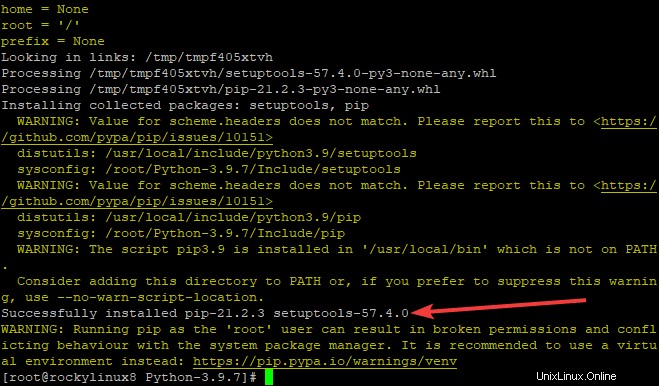
Esegui il comando seguente per verificare la tua versione di Python.
python3.9 --version
Dovresti ottenere un output come quello qui sotto.

Installazione dei moduli Python 3.9
Ora che abbiamo installato Python e tutte le sue dipendenze, possiamo installare i moduli desiderati.
Esegui il comando seguente per scaricare e installare il modulo delle richieste per Python 3.9.
python3.9 -m pip install <module>
Dove:
Ad esempio, installeremo il modulo delle richieste.
python3.9 -m pip install requests
Se non si verificano errori durante il processo di installazione, i moduli Python desiderati dovrebbero essere pronti per l'uso sul tuo sistema.

Per vedere quali moduli sono installati sul server, digita questo comando.
python3.9 -m pip list
Dovresti ottenere un output come quello qui sotto.
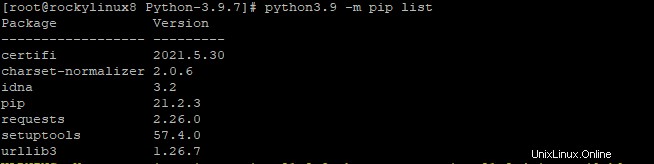
Test dell'installazione di Python
Ora che hai installato Python 3.9, proviamolo. Esegui il comando seguente per creare un file di prova con il tuo editor di testo preferito, come vi o nano. Il nome di questo file indica il modo in cui eseguirai il programma Python d'ora in poi senza specificare il percorso completo del file.
cd Python-3.9.7
sudo nano hello.py
Copia e incolla il codice seguente nel tuo file, salva le modifiche nel file ed esci dall'editor.
print("Howtoforge, HelloWorld!") Ora possiamo eseguire questo programma digitando:
python3.9 hello.py
Se tutto funziona correttamente dovresti ricevere un messaggio Hello World.

Conclusione
In questa guida abbiamo imparato come installare il linguaggio di script Python 3.9 su Rocky Linux 8. Ora possiamo usare Python per programmare e scrivere script.
Se hai domande o dubbi, lascia un commento qui sotto.